Obsah
Chybová zpráva služby Gmail "Zpráva nebyla doručena. Odesíláte ji z jiné adresy nebo přezdívky pomocí funkce "Odeslat poštu jako"" znamená, že jste nesprávně nastavili další e-mailový účet, který jste použili k odeslání e-mailu.
GMAIL umožňuje odesílat e-maily pomocí jiné e-mailové adresy, která vám patří (Send mail as). Chcete-li tuto funkci využít, musíte do nastavení svého účtu Gmail správně přidat potřebná nastavení pro e-mailový účet, který chcete používat (uživatelské jméno, heslo a server SMTP), jinak se po odeslání e-mailu zobrazí následující chyby:
- "Zpráva nebyla doručena. Posíláte ji z jiné adresy nebo přezdívky pomocí funkce "Odeslat poštu jako". Nastavení vašeho účtu "Odeslat poštu jako" je špatně nakonfigurováno nebo zastaralé. Zkontrolujte tato nastavení a zkuste zprávu odeslat znovu." "Zpráva nebyla doručena... Posíláte ji z jiného účtu Google pomocí funkce "Odeslat poštu jako". Chcete-li tuto zprávu odeslat, přihlaste se prosím:https://accounts.google.com/signin/continue?s...The odpověď ze vzdáleného serveru byla:
534 5.7.14

Jak opravit chybu Gmailu: Zpráva nebyla doručena. Odesíláte ji z jiné adresy nebo přezdívky pomocí funkce "Odeslat poštu jako".
Chcete-li vyřešit chybu "Zpráva nebyla doručena" v aplikaci Gmail při použití funkce "Odeslat poštu jako", postupujte podle níže uvedených pokynů.
-
Případ A. Oprava "Zpráva nebyla doručena", pokud používáte funkci "Odeslat poštu jako" s jiným účtem Gmail. Případ B. Oprava "Zpráva nebyla doručena", pokud používáte funkci "Odeslat poštu jako" s jiným účtem než Gmail.
Případ A. Oprava zprávy "Zpráva nebyla doručena" při použití funkce "Odeslat poštu jako" s jiným účtem Gmail.
Pokud chcete odeslat e-mail ze sekundárního účtu Gmail, který vlastníte, pomocí funkce "Odeslat poštu jako" v aplikaci GMAIL, proveďte následující kroky:
Krok 1. Povolení méně zabezpečených aplikací a aplikací na druhém účtu GMAIL.
1. Přihlaste se ke svému sekundárnímu účtu Gmail (účet GMAIL, pod kterým chcete odesílat poštu) a přejděte na následující odkaz:
- https://www.google.com/settings/security/lesssecureapps
2. Nastavte Přístup pro méně zabezpečené aplikace nastavení na: ON (Zapnout).
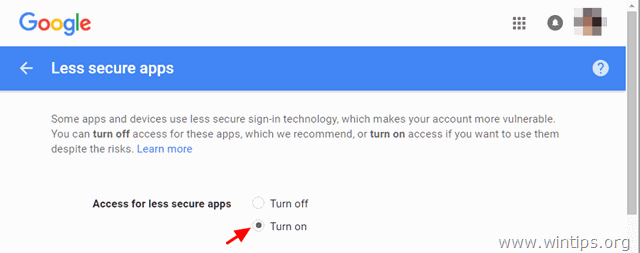
Krok 2. Vypněte dvoufázové ověřování na druhém účtu GMAIL.
1. Přihlaste se ke svému sekundárnímu účtu Gmail a přejděte do nastavení služby Můj účet Google.
2. V části "Přihlášení a zabezpečení" klikněte na tlačítko Přihlášení ke službě Google .
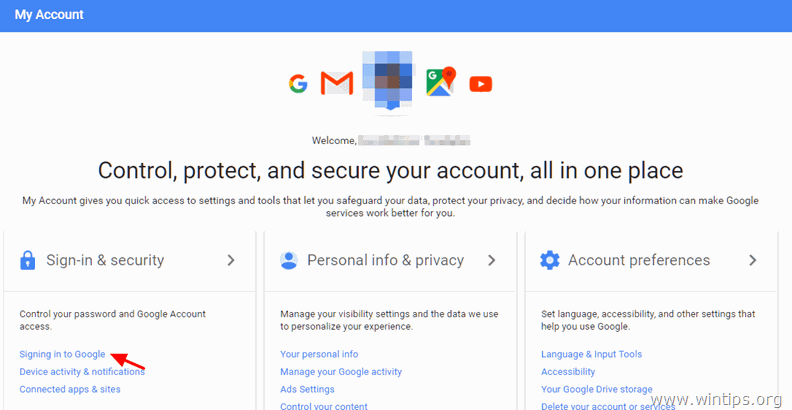
3. Nastavte Dvoufázové ověřování možnost Vypnuto . *
Poznámka: Zobrazí se vyskakovací okno, které potvrdí, že chcete vypnout dvoufázové ověřování. OK .
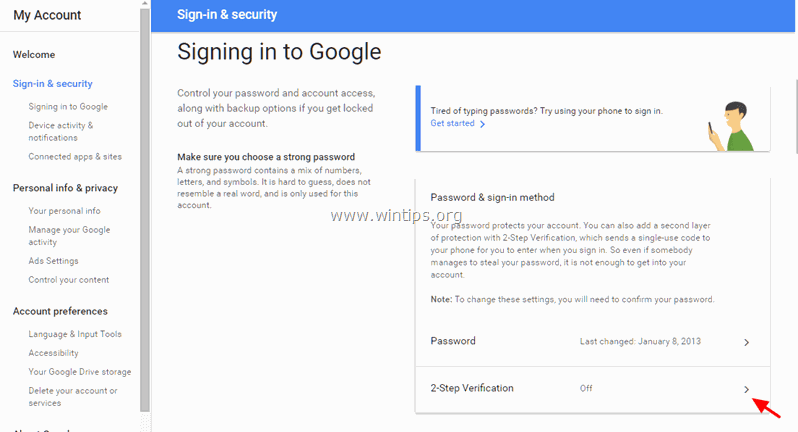
Krok 3. Přidejte druhý účet Gmail do nastavení "Odeslat poštu jako" prvního účtu Gmail.
1. Přihlaste se ke svému primárnímu účtu Gmail a otevřete GMAIL.
2. Klikněte na Zařízení ikona  vpravo nahoře a vyberte Zobrazit všechna nastavení.
vpravo nahoře a vyberte Zobrazit všechna nastavení.
3. Vyberte Účty a import a pak klikněte na tlačítko Přidání další e-mailové adresy na možnosti "Odeslat poštu jako".
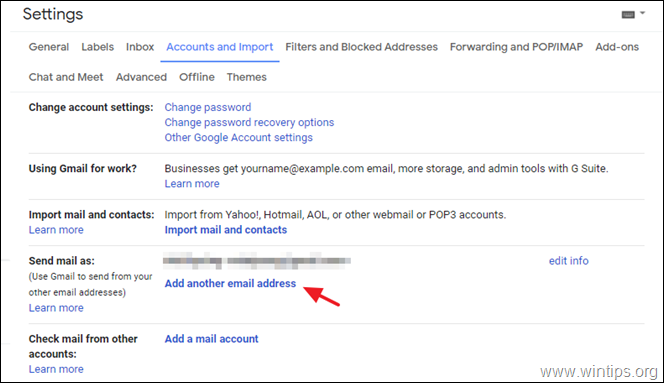
4. Na první obrazovce zadejte Název a sekundární adresa Gmail který chcete použít s funkcí "Odeslat poštu jako" (odeslat e-mail z) a klikněte na tlačítko Další krok .
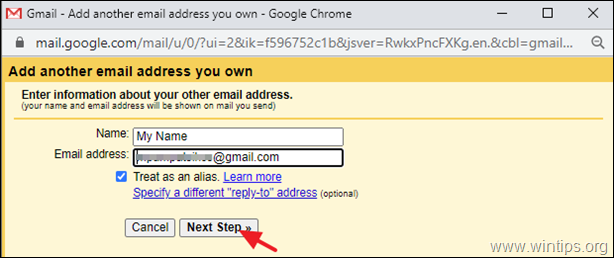
5. Na další obrazovce klikněte na Odeslat ověření ověřit, že jste vlastníkem tohoto účtu.
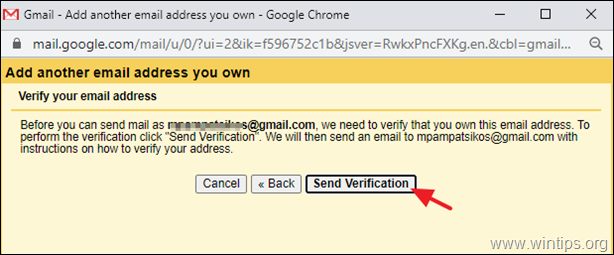
6. Přihlaste se k sekundárnímu účtu Gmail, který jste právě přidali, a otevřete Gmail.
7. Otevřete novou e-mailovou zprávu od týmu GMAIL a podle pokynů v ní ověřte, že jste vlastníkem přidaného účtu.
8. Po dokončení ověření můžete k odesílání e-mailů používat další e-mailovou adresu Google.
ŘEŠENÍ PROBLÉMŮ: Pokud se vám stále nedaří přidat další adresu Gmail s chybou: " Ověření se nezdařilo. Zkontrolujte prosím své uživatelské jméno/heslo a méně zabezpečený přístup k aplikacím pro... [GMAIL AGOOUNT]. Server vrátil chybu: "535-5.7.8 Uživatelské jméno a heslo nebylo přijato. Více informací na 535 5.7.8 https://support.google.com/mail/?p=BadCredentials...- gsmtp , kód: 535 ", poté znovu zapněte ověřování ve 2 krocích, vygenerujte heslo aplikace a použijte jej k přidání sekundárního e-mailového účtu do služby Gmail. Podrobné pokyny naleznete v tomto článku nápovědy Google.
Případ B. Oprava "Zpráva nebyla doručena" při použití funkce "Odeslat poštu jako" s jiným než e-mailovým účtem.
Pokud chcete odeslat e-mail z alternativního e-mailového účtu, který vlastníte (např. POP3, Office365 atd.), proveďte pomocí funkce "Odeslat poštu jako" v aplikaci GMAIL následující kroky:
1. Přihlaste se ke svému účtu Gmail a otevřete GMAIL.
2. Klikněte na Zařízení ikona  vpravo nahoře a vyberte Zobrazit všechna nastavení.
vpravo nahoře a vyberte Zobrazit všechna nastavení.
3. Vyberte Účty a import a pak klikněte na tlačítko Přidání další e-mailové adresy na možnosti "Odeslat poštu jako".
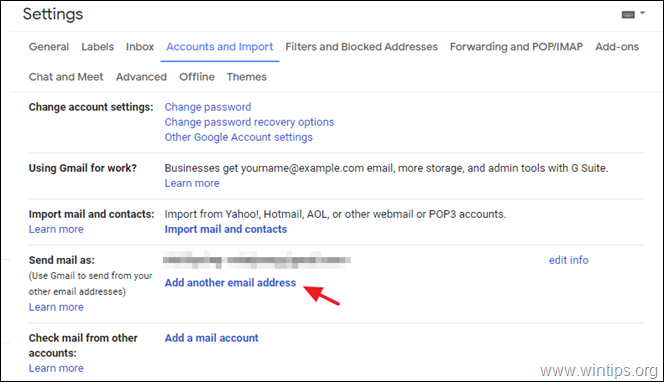
4. Na první obrazovce zadejte Název a alternativní e-mailová adresa kterou vlastníte a chcete ji použít s funkcí "Odeslat poštu jako" (odeslat e-mail z) a klikněte na tlačítko Další krok .
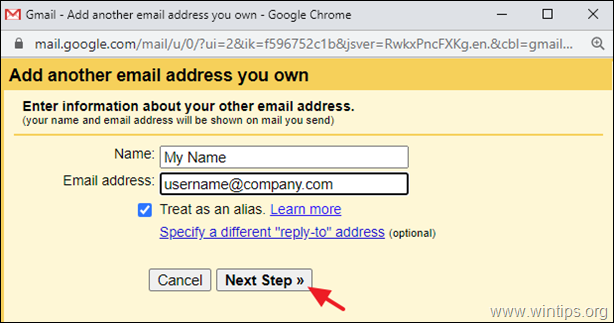
5. Na další obrazovce zadejte požadované informace o přidávané e-mailové adrese (účtu):
- Zadejte Název serveru SMTP e-mailového účtu, který přidáváte. Zadejte adresu Uživatelské jméno e-mailového účtu, který přidáváte. Zadejte adresu Heslo e-mailového účtu, který přidáváte. Zadejte Port serveru SMTP a a typ připojení.
6. Po dokončení klikněte na tlačítko Přidat účet a přejděte k dalšímu kroku (7).
ŘEŠENÍ PROBLÉMŮ: Pokud se po kliknutí na tlačítko "Přidat účet" zobrazí jedna z následujících chyb, postupujte následovně:
- "Couldn't reach server. Please double-check the server and port number": V tomto případě se ujistěte, že jste zadali správný název serveru SMTP, číslo portu SMTP a typ připojení. "Ověření se nezdařilo. Zkontrolujte prosím své uživatelské jméno/heslo." : V tomto případě pokračujte a ověřte, že uživatelské jméno a heslo, které jste zadali pro ověření na serveru SMTP, jsou správné. "Ověření se nezdařilo. Zkontrolujte prosím své uživatelské jméno/heslo. Server vrátil chybu: TLS Negotiation failed, the certificate doesn't match the host., code: 0": V tomto případě nastavte Přístav na 25, vybrat Nezajištěné připojení a zkuste účet přidat znovu. *
Poznámka: Pokud problém s hlášením "TLS Negotiation failed" přetrvává, musíte se obrátit na poskytovatele e-mailu, aby problém odstranil, protože tato chyba znamená, že došlo k jedné z následujících situací:
-
- Zadaný poštovní server SMTP nemá platný certifikát nebo nemá certifikát vůbec. Certifikát, který poštovní server SMTP poskytuje službě Gmail během připojení, neobsahuje název domény, který služba Gmail používá pro připojení k poštovnímu serveru SMTP.
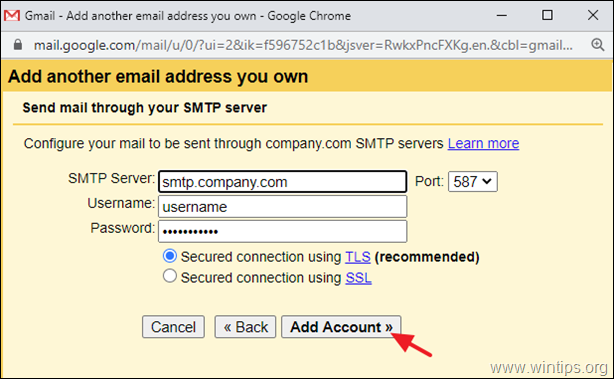
7. Po zobrazení další obrazovky:
1. Otevřete schránku právě přidaného e-mailového účtu a otevřete novou e-mailovou zprávu od týmu GMAIL.
2. Klikněte na otevřít . potvrzovací odkaz , nebo kopírovat a vložit na Potvrzovací kód z e-mailové zprávy do tohoto okna a klikněte na tlačítko Ověřit .
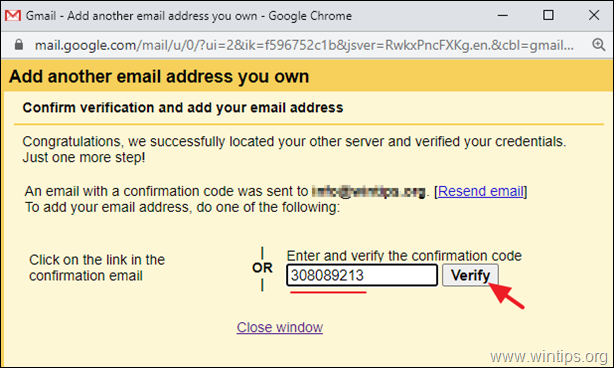
8. Hotovo. Klikněte na řádek "Od" a v každé sestavené zprávě vyberte adresu, ze které chcete odeslat.
To je vše! Dejte mi vědět, zda vám tento návod pomohl, a zanechte komentář o svých zkušenostech. Prosím, lajkujte a sdílejte tento návod, abyste pomohli ostatním.

Andy Davis
Blog správce systému o Windows





